Hp PHOTOSMART M415 User Manual [sk]
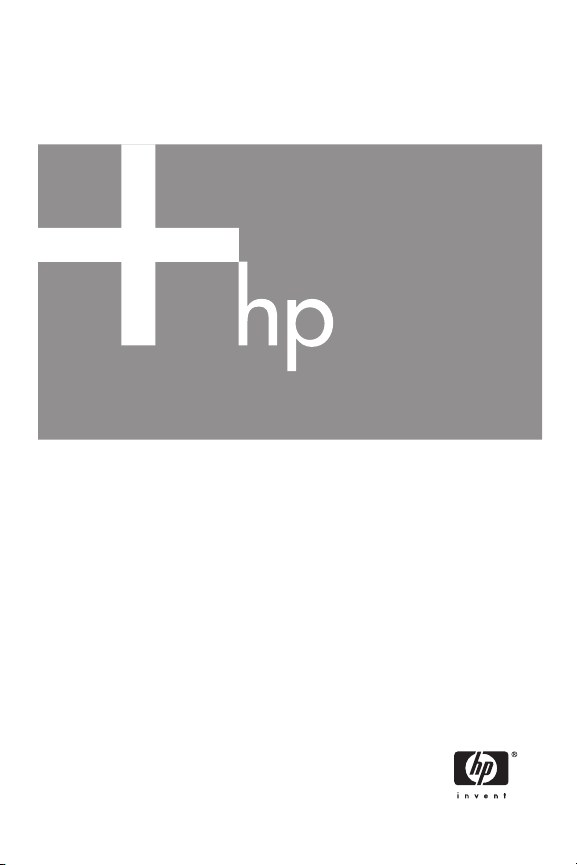
Digitalni fotoaparat HP Photosmart M415
s HP Instant Share
Uporabniški priročnik
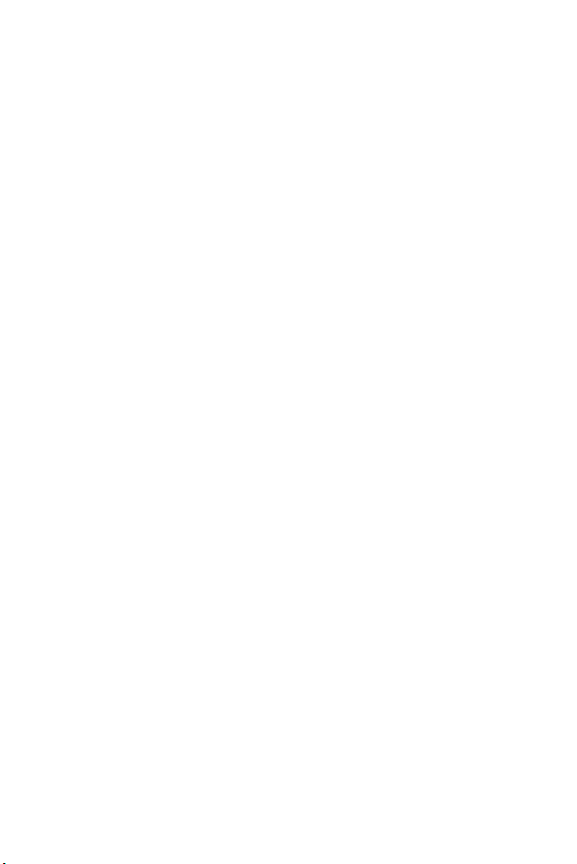
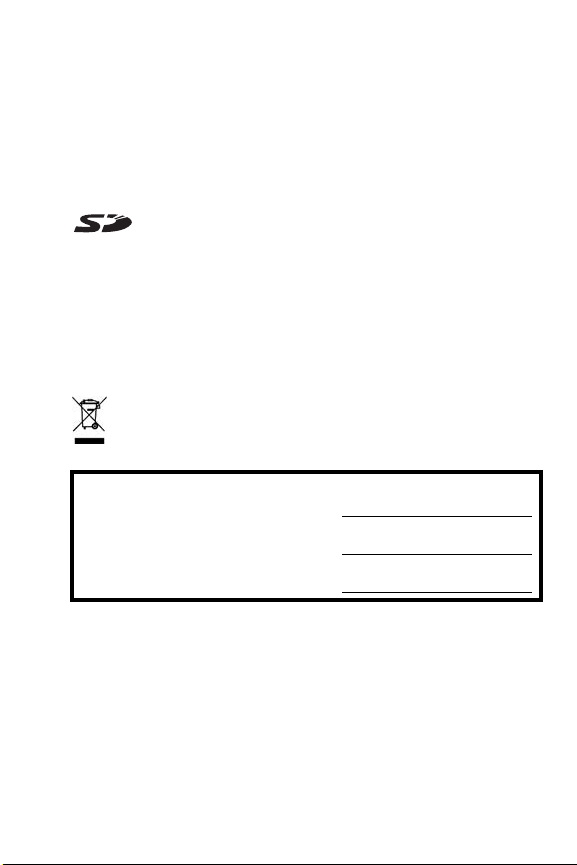
Pravne informacije in obvestila
© Copyright 2005 Hewlett-Packard Development Company, L.P.
Informacije v dokumentu se lahko spremenijo brez predhodnega obvestila.
Edina garancija za HP izdelke in storitve je določena v izrecnih garancijskih
izjavah, ki so priložena tem izdelkom in storitvam. Nič v tem dokumentu ne
določa dodatne garancije. HP ni odgovoren za tehnične ali uredniške napake
oz. pomanjkljivosti v tem dokumentu.
®
Windows
je zaščitena blagovna znamka družbe Microsoft Corporation v ZDA.
Logotip SD je blagovna znamka svojega lastnika.
Pomembne informacije o reciklaži za kupce iz Evropske unije: ko se temu
izdelku izteče doba uporabe, ga je treba zaradi ohranitve okolja reciklirati,
tako kot to določa zakon. Spodnji simbol označuje, da tega izdelka ne smete
odvreči med navadne odpadke. Izdelek vrnite najbližji pooblaščeni zbiralnici
takšnih odpadkov, tako da bo pravilno recikliran oziroma odstranjen.
Če želite več informacij o vračanju in recikliranju HP-jevih izdelkov na splošno,
obiščite spletno stran:
www.hp.com/hpinfo/globalcitizenship/environment/recycle/index.html
Za prihodnje potrebe vnesite naslednje informacije:
Številko modela (nahaja se na sprednji
strani fotoaparata)
Serijsko številko (10-mestna številka na
spodnjem delu fotoaparata)
Datum nakupa fotoaparata
Natisnjeno na Kitajskem
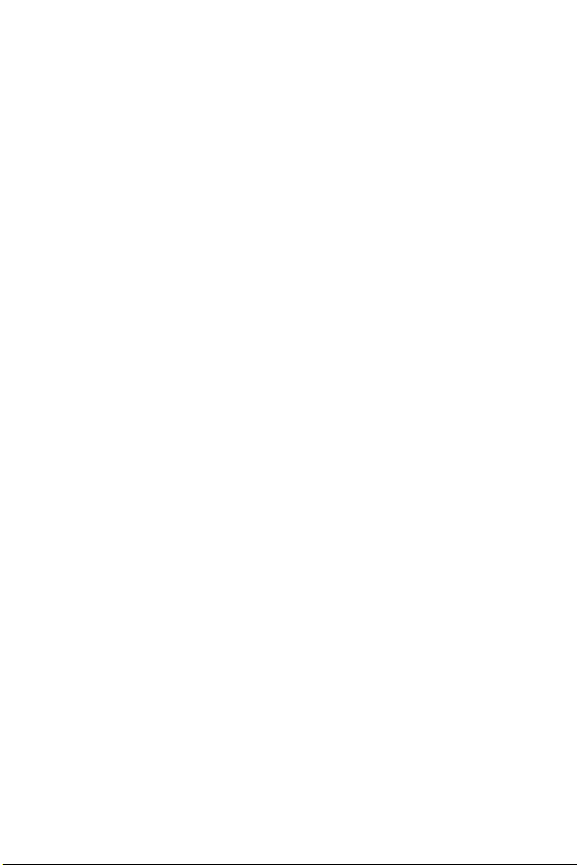
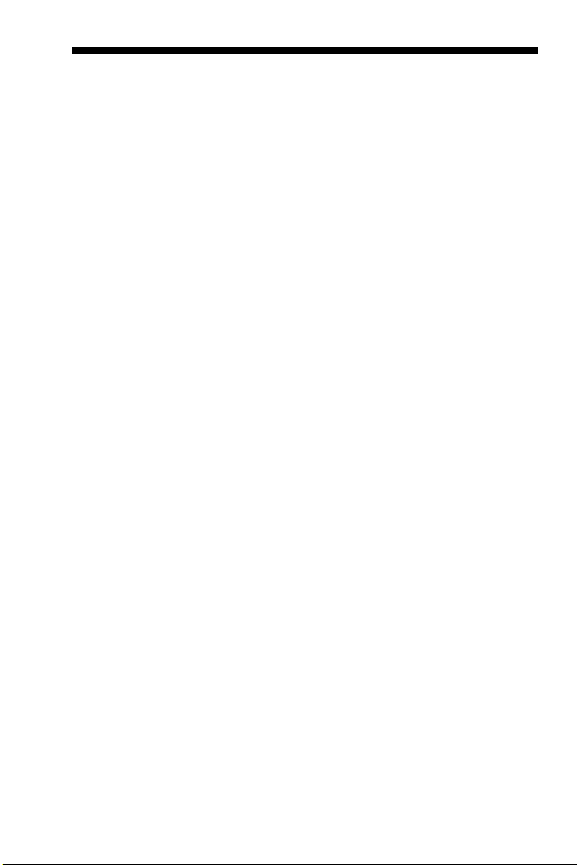
Kazalo vsebine
1 Uvod . . . . . . . . . . . . . . . . . . . . . . . . . . . . . . 9
Nastavitev . . . . . . . . . . . . . . . . . . . . . . . . . . . . 10
1 Pripenjanje zapestnega paščka . . . . . . . . 10
2 Nameščanje baterij . . . . . . . . . . . . . . . . 11
3 Vklop fotoaparata . . . . . . . . . . . . . . . . . 12
4 Izbira jezika . . . . . . . . . . . . . . . . . . . . . 12
5 Nastavljanje regije . . . . . . . . . . . . . . . . 13
6 Nastavljanje datuma in časa. . . . . . . . . . 13
7 Nameščanje in formatiranje
pomnilniške kartice (izbirno) . . . . . . . . . . 15
8 Nameščanje programske opreme . . . . . . 17
Windows . . . . . . . . . . . . . . . . . . . . . . 17
Okolje Macintosh . . . . . . . . . . . . . . . . . 18
Uporabniški priročnik na CD-ju . . . . . . . . 18
Sestavni deli fotoaparata. . . . . . . . . . . . . . . . . . 19
Zgornji del fotoaparata . . . . . . . . . . . . . . . . 19
Zadnji in desni del fotoaparata. . . . . . . . . . . 20
Sprednja, leva in spodnja stran fotoaparata . . . 24
Stanja fotoaparata . . . . . . . . . . . . . . . . . . . . . . 25
Meniji fotoaparata . . . . . . . . . . . . . . . . . . . . . . 26
Zaslon stanja fotoaparata . . . . . . . . . . . . . . . . . 28
Obnavljanje prejšnjih nastavitev. . . . . . . . . . . . . 29
Ogled predstavitve v fotoaparatu . . . . . . . . . . . 29
2 Fotografiranje in snemanje video posnetkov . . . . 31
Fotografiranje . . . . . . . . . . . . . . . . . . . . . . . . . 31
Snemanje zvoka ob fotografiranju. . . . . . . . . 32
Snemanje kratkih video posnetkov . . . . . . . . . . . 33
Uporaba prikaza v živo . . . . . . . . . . . . . . . . . . 34
5Kazalo vsebine
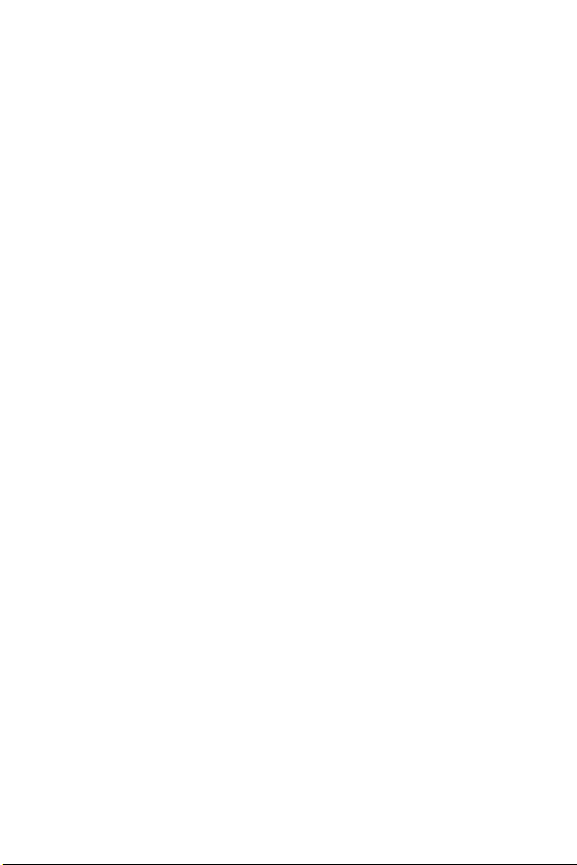
Naravnava ostrine fotoaparata. . . . . . . . . . . . . . 35
Pridobivanje optimalne izostritve . . . . . . . . . . 36
Uporaba zaklopa izostritve. . . . . . . . . . . . . . 38
Uporaba zooma . . . . . . . . . . . . . . . . . . . . . . . . 38
Uporaba optičnega zooma. . . . . . . . . . . . . . 39
Uporaba digitalnega zooma. . . . . . . . . . . . . 39
Nastavitev bliskavice. . . . . . . . . . . . . . . . . . . . . 40
Uporaba načinov fotografiranja . . . . . . . . . . . . . 43
Uporaba nastavitev samosprožilca . . . . . . . . . . . 45
Uporaba menija Capture (Zajemanje posnetkov) . . . 47
Pomoč za možnosti menija . . . . . . . . . . . . . . 49
Image Quality (Kakovost fotografije) . . . . . . . 49
Adaptive Lighting (Prilagodljivo osvetljevanje). . . 52
Color (Barva) . . . . . . . . . . . . . . . . . . . . . . . 54
Date & Time Imprint (Natis datuma in časa) . . . . 55
EV Compensation (Izravnava EV). . . . . . . . . . 57
White Balance (Izravnava belin) . . . . . . . . . . 58
ISO Speed (Občutljivost filma ISO) . . . . . . . . 59
3 Pregledovanje fotografij in video posnetkov . . . . 61
Uporaba možnosti ponovnega pregledovanja . . . 61
Zaslon s povzetkom vseh fotografij . . . . . . . . 64
Ogled sličic . . . . . . . . . . . . . . . . . . . . . . . . 65
Povečevanje fotografij . . . . . . . . . . . . . . . . . 66
Uporaba menija Playback Menu
(Ponovno pregledovanje) . . . . . . . . . . . . . . . . . . 67
Delete (Briši) . . . . . . . . . . . . . . . . . . . . . . . . 69
Remove Red Eyes (Odpravi učinek rdečih oči) . . 70
Rotate (Zasukaj). . . . . . . . . . . . . . . . . . . . . . 71
Record Audio (Snemanje zvoka) . . . . . . . . . . 72
4 Uporaba funkcije HP Instant Share . . . . . . . . 75
Uporaba menija HP Instant Share Menu . . . . . . . 76
Nastavljanje spletnih naslovov v fotoaparatu . . . . 78
Pošiljanje fotografij na naslove . . . . . . . . . . . . . . 80
6
Uporabniški priročnik za HP Photosmart M415

5 Prenos in tiskanje fotografij. . . . . . . . . . . . . . 83
Prenos fotografij v računalnik . . . . . . . . . . . . . . . 83
Tiskanje fotografij neposredno iz fotoaparata . . . 85
6 Uporaba menija Setup Menu (Nastavitev) . . . 89
Display Brightness (Svetlost zaslona) . . . . . . . . . . 90
Camera sounds (Zvoki fotoaparata) . . . . . . . . . . 91
Live View at Power On (Prikaz v živo ob vklopu) . 92
Date & time (Datum in čas) . . . . . . . . . . . . . . . . 93
USB Configuration (Konfiguracija USB) . . . . . . . . 94
TV Configuration (Konfiguracija TV) . . . . . . . . . . 95
Language (Jezik). . . . . . . . . . . . . . . . . . . . . . . . 96
Move Images to Card (Prenos fotografij na kartico) 97
7 Odpravljanje težav in podpora. . . . . . . . . . . 99
Ponastavljanje fotoaparata . . . . . . . . . . . . . . . 100
Programska oprema HP Image Zone. . . . . . . . . 100
Sistemske zahteve (samo za Windows) . . . . 101
Programska oprema HP Image Zone Express
(samo za Windows) . . . . . . . . . . . . . . . . . 102
Uporaba fotoaparata brez nameščene
programske opreme HP Image Zone . . . . . . . . . 103
Prenašanje fotografij v računalnik brez
programske opreme HP Image Zone . . . . . . 104
Povezovanje vašega fotoaparata kot
digitalni fotoaparat . . . . . . . . . . . . . . . 104
Uporaba čitalnika pomnilniške kartice . . . 104
Konfiguriranje fotoaparata kot
diskovni pogon . . . . . . . . . . . . . . . . . . 107
Težave in rešitve. . . . . . . . . . . . . . . . . . . . . . . 109
Sporočila o napakah na fotoaparatu . . . . . . . . 125
Sporočila o napakah v računalniku. . . . . . . . . . 140
Kazalo vsebine
7
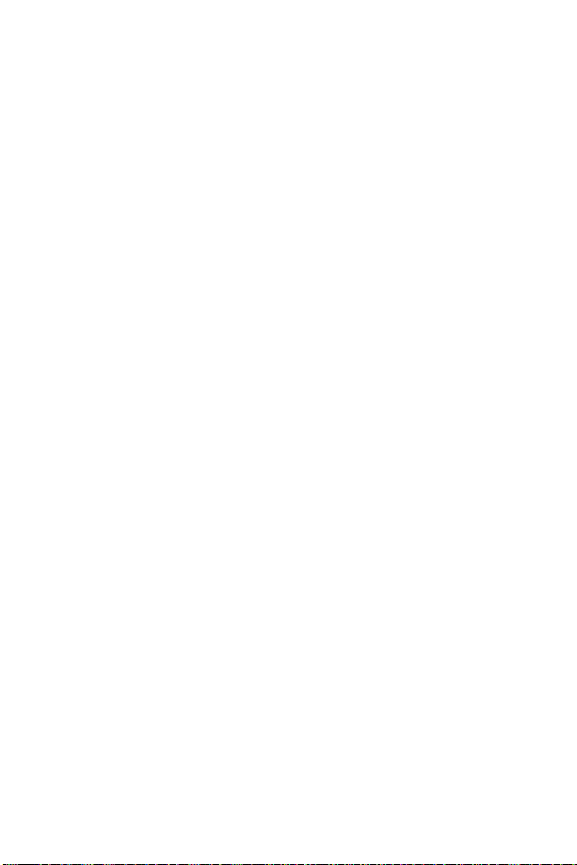
Kako poiskati pomoč. . . . . . . . . . . . . . . . . . . . 142
Spletna stran HP . . . . . . . . . . . . . . . . . . . . 142
Spletna stran HP Photosmart . . . . . . . . . . . . 143
Podporni postopek. . . . . . . . . . . . . . . . . . . 143
Telefonska podpora . . . . . . . . . . . . . . . . . . 144
Telefonske številke za podporo . . . . . . . 146
A Kako ravnati z baterijami. . . . . . . . . . . . . . 149
Pomembne stvari glede baterij . . . . . . . . . . . . . 149
Kako podaljšati življenjsko dobo baterij . . . . 150
Varnostni ukrepi pri uporabi baterij . . . . . . . 151
Delovanje različnih vrst baterij . . . . . . . . . . . . . 153
Število posnetkov glede na vrsto baterije . . . . . . 154
Indikatorji za napajanje. . . . . . . . . . . . . . . . . . 155
Polnjenje baterij NiMH . . . . . . . . . . . . . . . . . . 156
Varnostni ukrepi za polnjenje baterij NiMH . . . 158
Izklop po mirovanju za varčevanje z energijo . . . . 159
B Kako in kje kupovati dodatke . . . . . . . . . . . 161
C Vzdrževanje fotoaparata . . . . . . . . . . . . . . 165
Osnovno vzdrževanje fotoaparata . . . . . . . . . . 165
Čiščenje fotoaparata . . . . . . . . . . . . . . . . . . . . 166
Čiščenje objektiva . . . . . . . . . . . . . . . . . . . 167
Čiščenje ohišja fotoaparata in
slikovnega zaslona . . . . . . . . . . . . . . . . . . 167
D Specifikacije . . . . . . . . . . . . . . . . . . . . . . . 169
Zmogljivost pomnilnika . . . . . . . . . . . . . . . . . . 176
8
Uporabniški priročnik za HP Photosmart M415
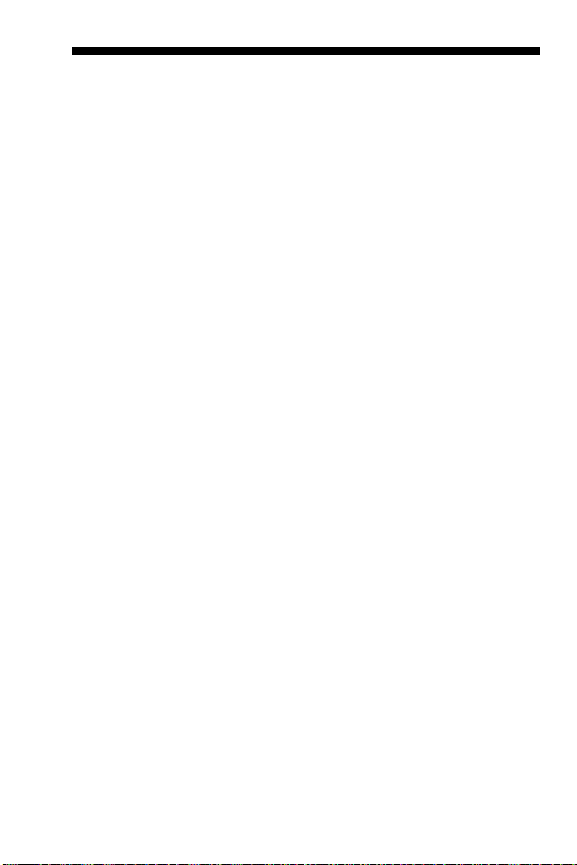
1 Uvod
Čestitamo vam ob nakupu digitalnega fotoaparata
HP Photosmart M415 in vas pozdravljamo v svetu digitalne
fotografije!
Ta priročnik pojasnjuje funkcije fotoaparata, s katerimi
zagotovite odlične rezultate in ob tem uživate v fotografskem
doživetju. Nekatere od teh funkcij so:
•HP-jeva prilagodljiva tehnologija osvetljevanja –
samodejno poudari podrobnosti, ki se izgubijo v sencah.
stran 52.
Glejte
• Vgrajeno odstranjevanje rdečih oči – prepozna in
odstrani rdeče oči oseb na fotografijah, ki ste jih slikali z
bliskavico. Oglejte si
• 7 načinov slikanja – izberite vnaprej nastavljen način
slikanja za najboljše posnetke običajnih scen slikanja.
Oglejte si
•HP Instant Share – enostavno izberite slike v fotoaparatu
in jih pošljite na različne cilje, na primer e-poštne
naslove, spletne albume in druge cilje, ko fotoaparat
povežete z računalnikom. Prejemniki si lahko tako slike
ogledajo brez težav z velikimi datotečnimi prilogami.
Oglejte si
• Neposredno tiskanje – slike iz fotoaparat lahko
neposredno natisnete na katerem koli tiskalniku, ki ustreza
standardu PictBridge, ne da bi vam bilo treba fotoaparat
povezati z računalnikom. Oglejte si
• Pomoč v fotoaparatu – uporabite navodila na zaslonu,
potrebujete pomoč za uporabo funkcij fotoaparata,
če
pri sebi pa nimate priročnika.
stran 43.
stran 75.
stran 70.
stran 85.
Uvod
9

Za še večjo uporabnost lahko kupite
priklopno enoto za fotoaparat
Photosmart M-series. Priklopna
HP
postaja za fotoaparat vam omogoča
enostavno prenašanje slik v računalnik,
pošiljanje slik v tiskalnik, ogled slik na televiziji in polnjenje
baterij v fotoaparatu. Prav tako je primerno mesto za
shranjevanje fotoaparata.
Nastavitev
Če želite poiskati del na fotoaparatu (kot je gumb ali lučka),
medtem ko sledite navodilom v tem odstavku, si oglejte
Sestavni deli fotoaparata na strani 19.
1. Pripenjanje zapestnega paščka
Zapestni pašček namestite na
nastavek za pašček ob strani
fotoaparata, kot je prikazano
na sliki.
10
Uporabniški priročnik za HP Photosmart M415
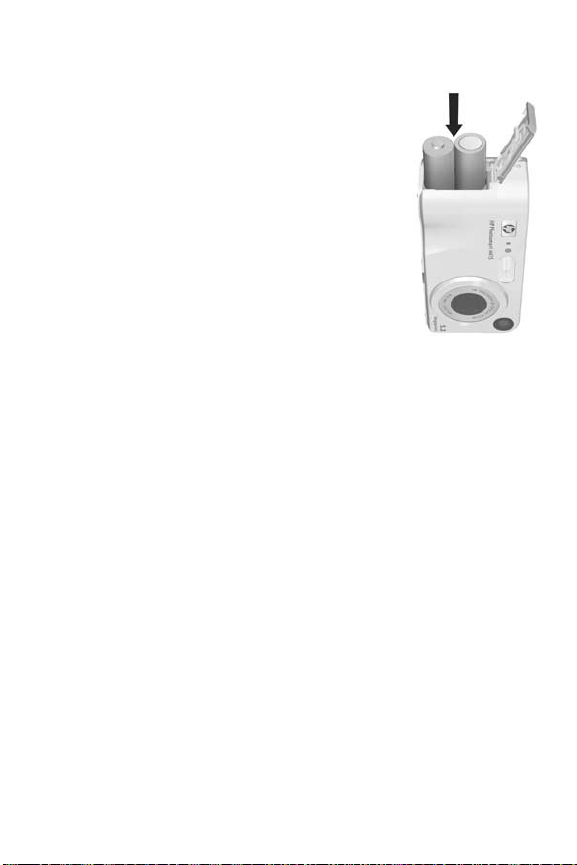
2. Nameščanje baterij
1. Odprite vratca za baterijo ali
pomnilniško kartico, tako da jih
potisnete proti dnu fotoaparata.
2. Vstavite baterije, kot je prikazano.
3. Zaprite vratca za baterijo/
pomnilniško kartico, tako da jih
pritisnete navzdol in nato proti
fotoaparata, dokler ne sedejo
vrhu
na mesto.
Za učinkovitost delovanja alkalnih in
litijevih baterij ter baterij NiMH pri
uporabi v tem fotoaparatu, si oglejte
Delovanje različnih vrst baterij na strani 153. Za nasvete,
kako izboljšati delovanje baterij, si oglejte Dodatek A, Kako
ravnati z baterijami, ki se začenja na strani 149.
NAMIG: Za napajanje fotoaparata lahko uporabite tudi
izbirni HP-jev vmesnik za napajanje. Če za polnjenje
uporabljate baterije NiMH, jih lahko polnite v
fotoaparatu s HP vmesnikom za napajanje ali s priklopno
enoto HP Photosmart M-series oz. jih napolnite ločeno v
polnilcu za hitro polnjenje HP Photosmart Quick
Recharger. Za dodatne informacije poglejte Dodatek B,
Kako in kje kupovati dodatke, ki se začenja na
strani 161.
Uvod
11
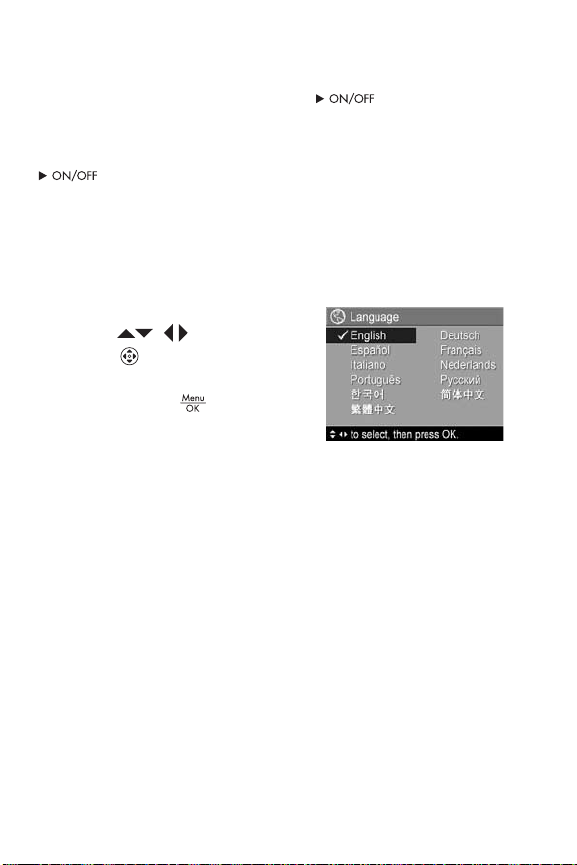
3. Vklop fotoaparata
Fotoaparat vklopite tako, da stikalo potisnete v
desno in ga nato sprostite.
Objektiv se iztegne in lučka Napajanje levo od stikala
zasveti zeleno. Logotip HP se ob začetku napajanja
fotoaparata prav tako prikaže na slikovnem zaslonu.
4. Izbira jezika
Ko prvič vklopite fotoaparat, boste lahko izbrali jezik.
1. Na želeni jezik se pomaknite z
gumbi na Nadzornem
gumbu .
2. Za izbiro označenega jezika
pritisnite gumb
NAMIG: Če bi pozneje radi spremenili jezik, to lahko
naredite z nastavitvijo Language (Jezik) v meniju Setup
(Nastavitev). Oglejte si Language (Jezik) na strani 96.
.
12
Uporabniški priročnik za HP Photosmart M415

5. Nastavljanje regije
Po izbiri jezika boste pozvani, da izberete celino, na kateri
živite. Nastavitvi Language (Jezik) in Region (Regija) določata
privzeti nastavitvi za obliko datuma in obliko video signala
prikazovanje slik v fotoaparatu na televiziji (oglejte si
za
TV Configuration (Konfiguracija TV) na strani 95).
1. Pomaknite se na želeno regijo z
gumboma na nadzornem
gumbu .
2. Pritisnite gumb , če želite
izbrati označeno regijo.
6. Nastavljanje datuma in časa
V fotoaparatu je vgrajena ura, ki beleži datum in čas,
naredite posamezen posnetek. Ta podatek je posnet v
ko
lastnostih fotografije, ki ga lahko vidite med ogledovanjem
fotografije na zaslonu računalnika. Izberete lahko tudi natis
datuma in časa na fotografiji (oglejte si
(Natis datuma in časa) na strani 55).
1. Prvi označen element je oblika
datuma in časa. Če želite
spremeniti obliko, uporabite
gumba
datuma in časa pravilna,
pritisnite gumb
premakniti na datum.
2. Prilagodite označeno izbiro z gumboma .
3. Pritisnite gumba za pomik na ostale izbire.
. Če je oblika
, če se želite
Date & Time Imprint
Uvod
13
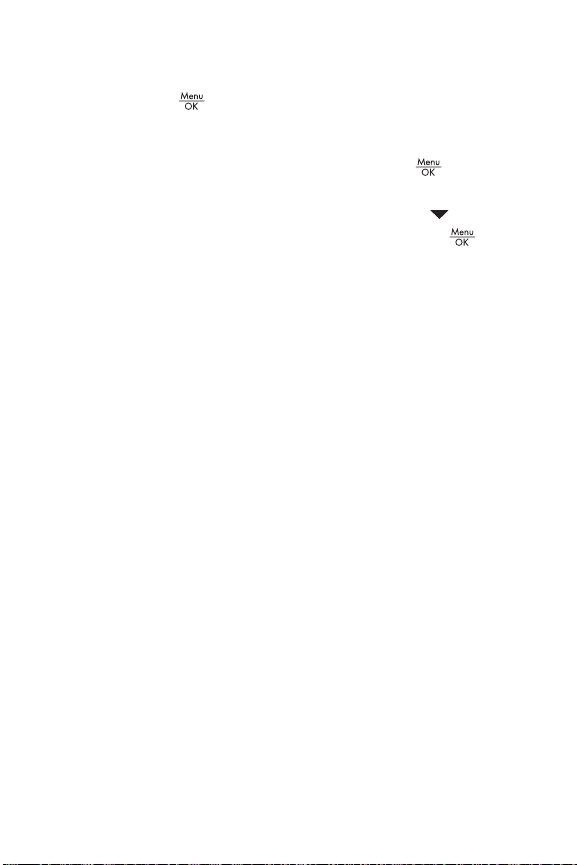
4. Prvi in drugi korak ponavljajte, dokler ne nastavite
pravega datuma in časa.
5. Pritisnite gumb , ko ste vnesli prave vrednosti
za datum in čas. Prikaže se potrditveni zaslon z
vprašanjem, ali ste nastavili pravilen datum in čas.
sta datum in čas pravilna, pritisnite gumb ,
Če
če želite izbrati Yes (Da).
Če datum in čas nista pravilna, pritisnite gumb ,
če želite označiti No (Ne), in nato pritisnite gumb .
Ponovno se prikaže zaslon Date & Time (Datum in čas).
Za pravilno nastavitev datuma in časa ponovitev korake
od 1 do 5.
NAMIG: Če bi pozneje radi spremenili nastavitve datuma in
časa, lahko to naredite z nastavitvijo Date & Time (Datum
in čas) v meniju Setup Menu (Nastavitev). Oglejte si Date
& time (Datum in čas) na strani 93.
14
Uporabniški priročnik za HP Photosmart M415
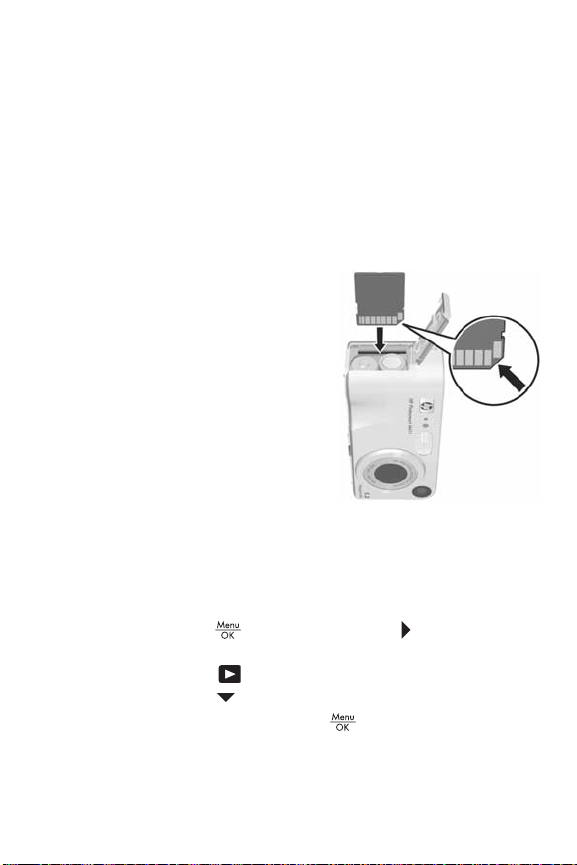
7. Nameščanje in formatiranje
pomnilniške kartice (izbirno)
Fotoaparat ima notranji pomnilnik za shranjevanje fotografij
in kratkih video posnetkov. Za shranjevanje fotografij in
kratkih video posnetkov lahko uporabite tudi pomnilniško
kartico, ki jo kupite posebej. Za dodatne informacije o
pomnilniških karticah, ki jih podpira fotoaparat, si oglejte
Shranjevanje na strani 173.
1. Izklopite fotoaparat in
odprite vratca za baterijo
pomnilniško kartico na
ali
stranskem delu fotoaparata.
2. Vstavite pomnilniško kartico v
manjšo režo nad baterijami
tako, da najprej vstavite stran
z zarezo, kot je prikazano.
Pomnilniška kartica mora sesti
na mesto.
3. Zaprite vratca za baterijo ali
pomnilniško kartico in vklopite fotoaparat.
Če želite preprečiti, da bi se kartice in fotografije
poškodovale, priporočamo, da pred prvo uporabo
pomnilniške kartice formatirate takole:
1. Pritisnite gumb in uporabite gumb ,
da se premaknete v meni Playback (Ponovno
pregledovanje) .
2. Pritisnite gumb , če želite označiti možnost Delete
(Briši), in nato pritisnite gumb , če želite prikazati
podmeni Delete (Briši).
Uvod
15
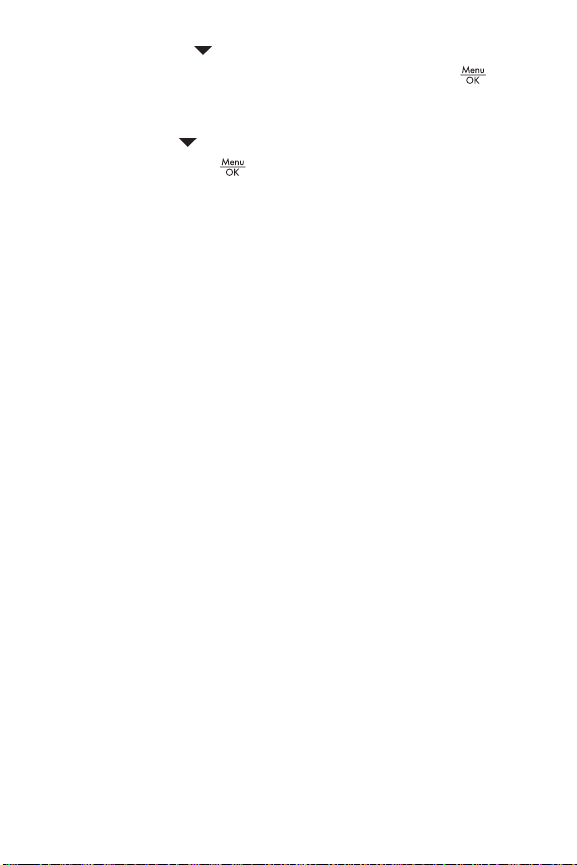
3. Uporabite gumb , če želite označiti možnost
Format Card (Formatiraj kartico), in pritisnite gumb ,
če želite prikazati potrditveni zaslon Format Card
(Formatiraj kartico).
4. Pritisnite gumb , če želite označiti možnost Yes (Da) in
nato pritisnite gumb , če želite formatirati kartico.
Na slikovnem zaslonu je prikazan napis Formatting
Card... (Formatiranje kartice ...), ko fotoaparat formatira
pomnilniško kartico. Ko fotoaparat dokonča formatiranje,
se prikaže zaslon s povzetkom vseh fotografij (oglejte si
Zaslon s povzetkom vseh fotografij na strani 64).
Če želite odstraniti pomnilniško kartico iz fotoaparata,
najprej izklopite fotoaparat. Nato odprite vratca za baterijo/
pomnilniško kartico in pritisnite na zgornji rob pomnilniške
kartice, da skoči iz reže.
OPOMBA: Ko pomnilniško kartico namestite v fotoaparat,
se na kartico shranijo vse nove fotografije in video
posnetki. Če želite uporabljati notranji pomnilnik in si
ogledati slike, ki so shranjene v njem, odstranite
pomnilniško kartico. Slike lahko tudi prenesete iz
notranjega pomnilnika v pomnilniško kartico (oglejte
si Move Images to Card (Prenos fotografij na kartico) na
strani 97).
16
Uporabniški priročnik za HP Photosmart M415

8. Nameščanje programske opreme
Programska oprema HP Image Zone vam omogoča, da slike
prenesete iz fotoaparata in si jih nato ogledate, jih uredite,
natisnete ali pa pošljete po e-pošti. Omogoča tudi
konfiguracijo menija HP
OPOMBA: Če ne namestite programske opreme HP Image
Zone, lahko še vedno uporabljate fotoaparat, a to bo
vplivalo na nekatere funkcije. Za podrobnosti si oglejte
Uporaba fotoaparata brez nameščene programske
opreme HP Image Zone na strani 103.
OPOMBA: Če imate težave pri nameščanju ali uporabi
programske opreme HP Image Zone, si oglejte HP-jevo
spletno mesto za pomoč strankam www.hp.com/support.
Windows
Da se programska oprema HP Image Zone uspešno namesti,
morate imeti računalniku vsaj 64MB RAM-a, Windows 2000,
XP, 98, 98 SE ali Me in Internet Explorer 5.5 Service Pack 2
ali novejšo različico. Priporočen je Internet Explorer
Če
računalnik izpolnjuje te zahteve, bo namestitev samodejno
namestila celotno različico programske opreme HP
Zone ali pa različico HP
HP
Image Zone Express nima nekaterih funkcij, ki jih vsebuje
celotna različica. Za podrobnosti si oglejte
oprema HP Image Zone na strani 100.
1. Zaprite vse programe in začasno izključite vse
protivirusne programe računalnika.
2. Vstavite CD s programsko opremo HP Image Zone v
pogon v računalniku in sledite navodilom na zaslonu.
Če se namestitveni zaslon ne prikaže, kliknite Start
(Start), nato Run (Zaženi), vpišite D:\Setup.exe, kjer je D
črka pogona CD in kliknite OK (V redu).
®
Instant Share v fotoaparatu.
6.
Image
Image Zone Express. Različica
Programska
Uvod
17
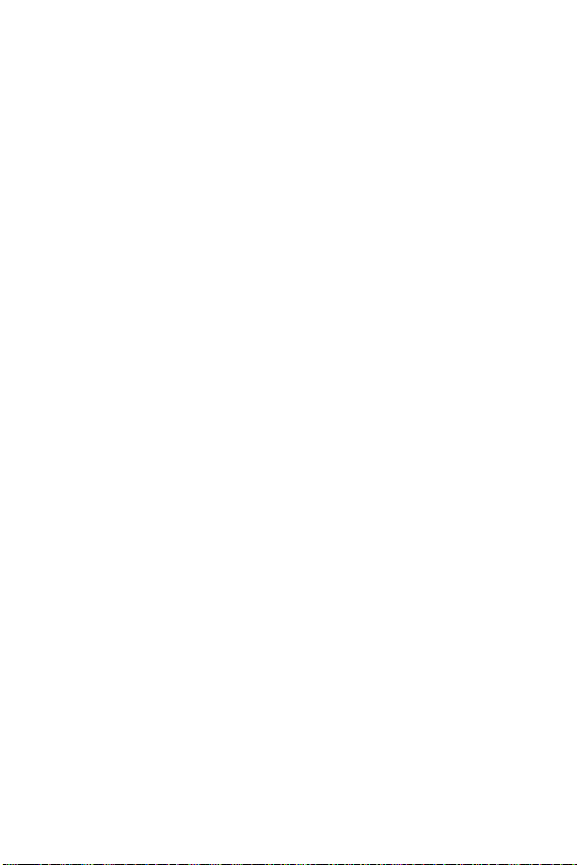
3. Ko je nameščanje programske opreme HP Image Zone
končano, ponovno omogočite protivirusno programsko
opremo, ki ste jo onemogočili v 1. koraku.
Okolje Macintosh
V računalnike Macintosh se bo vedno namestila celotna
različica programske opreme HP Image Zone.
1. Zaprite vse programe in začasno izključite vse
protivirusne programe računalnika.
2. Vstavite CD s programsko opremo HP Image Zone v
pogon CD v računalniku.
3. Na namizju računalnika dvokliknite ikono za CD.
4. Dvokliknite namestitveno ikono, sledite navodilom na
zaslonu in dokončajte namestitev programske opreme.
5. Ko je nameščanje programske opreme HP Image Zone
končano, ponovno omogočite protivirusno programsko
opremo, ki ste jo onemogočili v 1. koraku.
Uporabniški priročnik na CD-ju
Kopije uporabniškega priročnika v več jezikih so na voljo na
CD-ju s programsko opremo HP Image Zone. Če si želite
ogledati uporabniški priročnik:
1. Vstavite CD s programsko opremo HP Image Zone v
pogon CD v računalniku.
2. V okolju Windows: Kliknite View User’s Manual
(Ogled uporabniškega priročnika) na glavni strani
namestitve s CD-ja.
V okolju Macintosh: Če želite poiskati uporabniški
priročnik v vašem jeziku, si oglejte datoteko readme
v mapi docs na CD-ju s programsko opremo
HP Image Zone.
18
Uporabniški priročnik za HP Photosmart M415
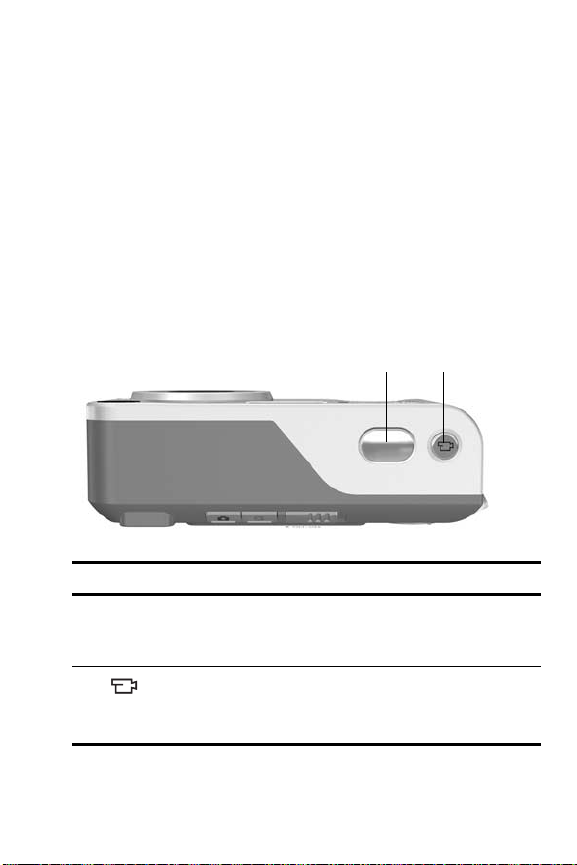
OPOMBA: Med priloženo programsko opremo je tudi
interaktivni vodič (v angleščini), ki vas bo vodil po
najpogosteje uporabljanih funkcijah vašega fotoaparata
in vam podal osnovne nasvete za digitalno fotografiranje.
Če ga želite preizkusiti, namestite in zaženite program
Interactive User's Guide (Interaktivni uporabniški vodič).
Sestavni deli fotoaparata
Več informacij o teh delih najdete na straneh, ki so v
oklepajih za imeni delov v teh tabelah
Zgornji del fotoaparata
2
1
#Ime Opis
1Gumb Shutter
(Sprožilec)
(strani 31, 33)
2
Gumb
Video
(stran 33)
• Izostri sliko in naredi posnetek.
• Snema zvočne posnetke.
Z njim sprožite in prekinete snemanje
kratkega video posnetka.
Uvod
19
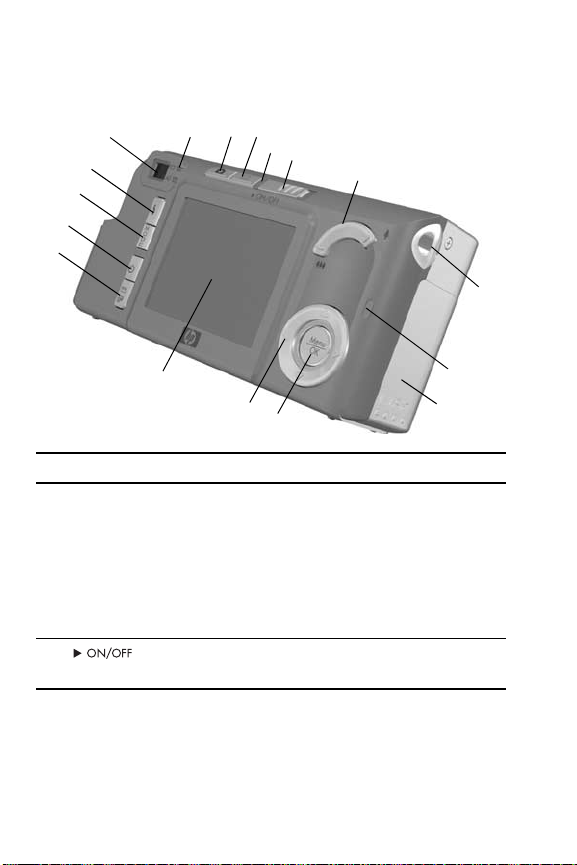
Zadnji in desni del fotoaparata
15
16
14
13
12
11
10
9
#Ime Opis
1Lučka Napajanje•Sveti – fotoaparat je vklopljen.
2 stikalo
(stran 12)
17
1
2
3
8
7
•Utripa hitro – fotoaparat se ugaša,
ker
je baterija izpraznjena.
•Utripa počasi – fotoaparat polni
baterije z izbirnim HP
napajanje.
• Ne sveti – fotoaparat je izklopljen.
Vklopi in izklopi fotoaparat.
vmesnikom za
4
5
6
20
Uporabniški priročnik za HP Photosmart M415
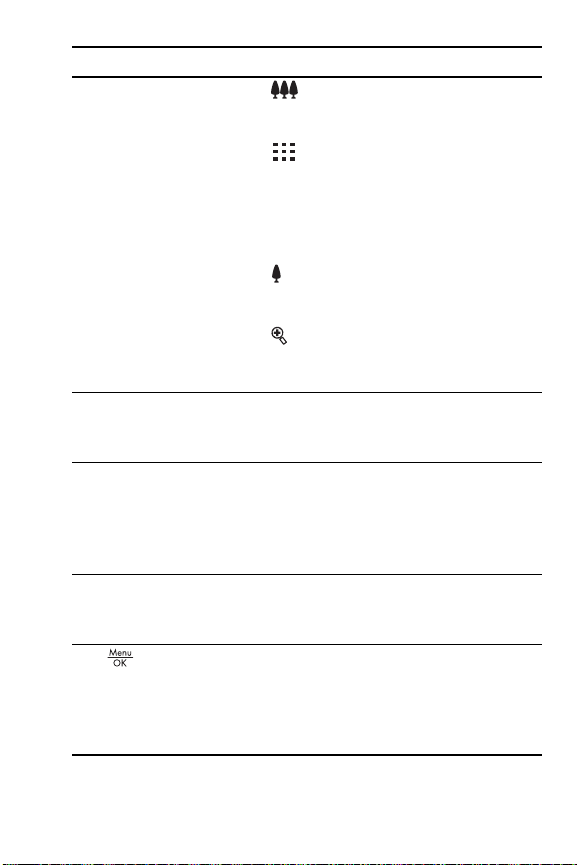
#Ime Opis
3 Vzvod za zoom
(stran 38)
4Nastavek za
zapestni pašček
(stran 10)
5Lučka pomnilnika
6 Pokrov baterije ali
pomnilniške
kartice (stran 11)
7 gumb
(strani 47, 67)
• Zoom Out (Pomanjšaj) –
pri fotografiranju z njim razširite leče v
položaj širokokotnega objektiva.
• Thumbnails (Sličice) – ko ste v
načinu Playback (Ponovno
pregledovanje), omogoča ogledovanje
fotografij in prvih sličic video
posnetkov, razvrščenih v matrici
devetih sličic na zaslon.
• Zoom In (Povečaj) – pri fotografiranju
z njim zmanjšate odprtost leč v položaj
telefotografskega objektiva.
• Magnify (Povečaj) – v načinu
Playback (Ponovno pregledovanje)
vam omogoča povečevanje fotografij.
Omogoča pritrditev zapestnega paščka
na fotoaparat.
•Utripa hitro – fotoaparat zapisuje v
notranji pomnilnik ali na vstavljeno
izbirno pomnilniško kartico.
•Ne sveti – fotoaparat ne zapisuje v
pomnilnik.
Omogoča vstavljanje in odstranjevanje
baterij in dodatne pomnilniške kartice.
Omogoča prikaz menijev Capture
(Zajemanje posnetkov) in Playback
(Ponovno pregledovanje) ter izbiranje
možnosti v meniju in potrditev določenih
dejanj na slikovnem zaslonu.
Uvod
21
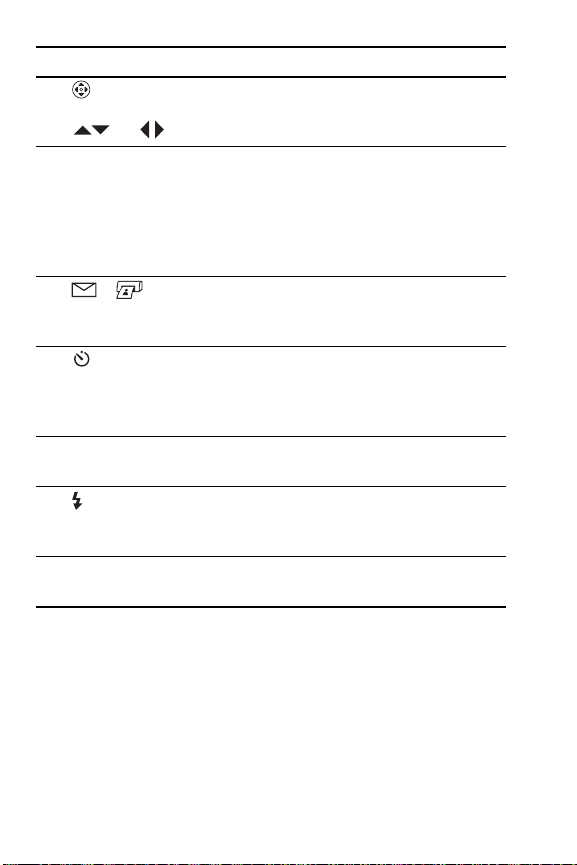
#Ime Opis
8
Nadzorni
gumb z gumboma
Omogoča premikanje med meniji in
fotografijami na slikovnem zaslonu.
in
9Slikovni zaslon
(stran 34)
10 /
HP Instant Share/
Print (stran 75)
11
(Samosprožilec)
(stran 45)
12 Gumb MODE
(NAČIN) (stran 43)
13
Gumb Flash
(Bliskavica)
(stran 40)
14 Iskalo (stran 31) Omogoča zajemanje objekta na
Gumb
Gumb Timer
Omogoča zajemanje posnetkov in video
posnetkov z uporabo možnosti Live View
(Prikaz v živo) in kasnejše pregledovanje
le-teh z možnostjo Playback (Ponovno
pregledovanje) ter ogledovanje vseh
menijev.
Omogoča vklapljanje in izklapljanje
menija HP Instant Share na slikovnem
zaslonu.
Omogoča vam izbiro med nastavitvami
Normal (Običajno), Self-Timer
(Samosprožilec), Self-Timer - 2 Shots
(Samosprožilec – 2 sliki).
Za fotografiranje omogoča izbiranje med
različnimi načini fotografiranja.
Omogoča izbiranje med različnimi
nastavitvami bliskavice.
posnetkih ali video posnetkih.
22
Uporabniški priročnik za HP Photosmart M415
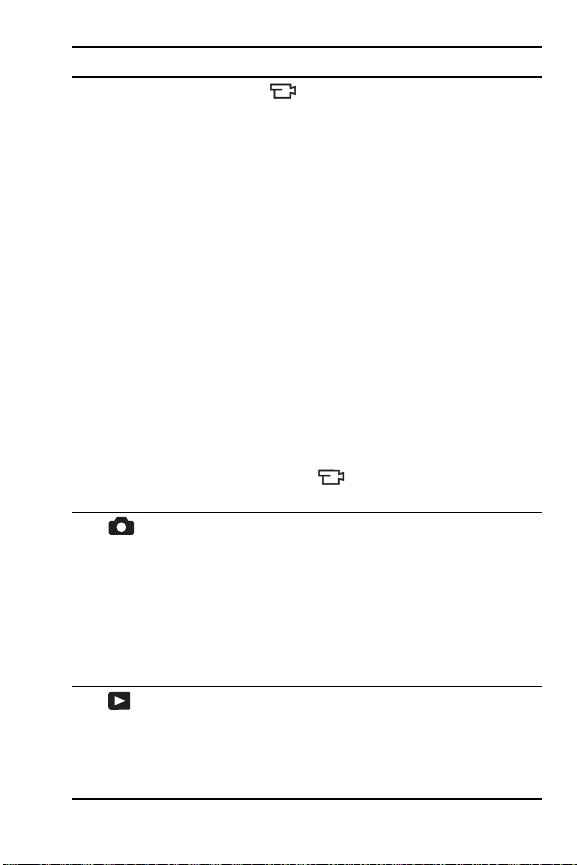
#Ime Opis
15 Lučke iskala
16 Gumb
Live View
(Prikaz v živo)
(stran 34)
17 Gumb
Playback
(Ponovno
pregledovanje)
(stran 61)
• Sveti rdeča lučka – snema se
video posnetek.
•AF sveti zeleno – ko ste za polovico
pritisnili gumb Shutter (Sprožilec),
ta
pripravljen za fotografiranje
(samodejna osvetlitev in samodejna
nastavitev ostrine sta blokirani,
bliskavica je pripravljena). Ko do
konca pritisnete gumb Shutter
(Sprožilec), da bi naredili posnetek,
začne lučka svetiti in s tem prikaže,
da
samodejna nastavitev ostrine uspešni.
• AF utripa zeleno – ko ste za polovico
pritisnili gumb Shutter (Sprožilec),
je
prišlo do napake pri nastavitvi
ostrine, bliskavica se še vedno polni,
ali pa fotoaparat obdeluje fotografijo.
•Utripa in AF – prišlo je do
napake, ki preprečuje fotografiranje
• Omogoča vklapljanje in izklapljanje
funkcije Live View (Prikaz v živo) na
slikovnem zaslonu.
• Če je slikovni zaslon ugasnjen,
fotoaparat pa je prižgan, vam
omogoča, da prižgete slikovni zaslon.
• Če je na slikovnem zaslonu odprt
meni, vam omogoča, da ga zaprete.
• Omogoča vklapljanje in izklapljanje
funkcije Playback (Ponovno
pregledovanje) na slikovnem zaslonu.
• Omogoča vam dostop do predstavitve
v fotoaparatu (oglejte si
lučka začne svetiti, ko je fotoaparat
sta bili samodejna osvetlitev in
stran 29).
Uvod
23
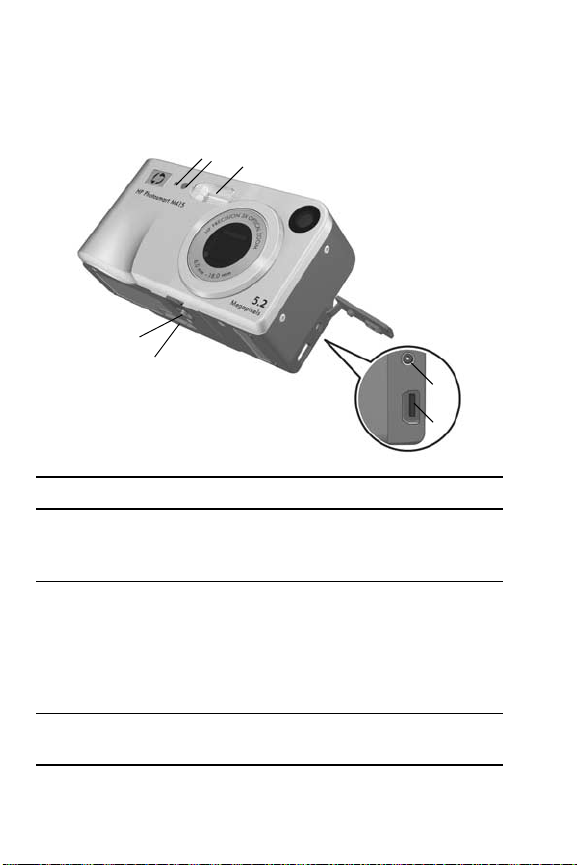
Sprednja, leva in spodnja stran fotoaparata
1
2
3
7
6
#Ime Opis
1Mikrofon
(stran 32)
2Lučka Self-Timer/
Video
(Samosprožilec/
video) (stran 45)
3Bliskavica
(stran 40)
Posname zvočne posnetke, ki so pripeti
fotografijam in zvočne dele video
posnetkov.
Utripa med odštevanjem časa pred
fotografiranjem ali snemanjem videa,
ko je fotoaparat nastavljen na možnosti
Self-Timer (Samosprožilec) ali Self-Timer 2 shots (Samosprožilec – 2 posnetka).
Ta tudi zasveti, ko snemate video.
Zagotavlja dodatno svetlobo, ki omogoča
boljše pogoje za fotografiranje.
4
5
24
Uporabniški priročnik za HP Photosmart M415
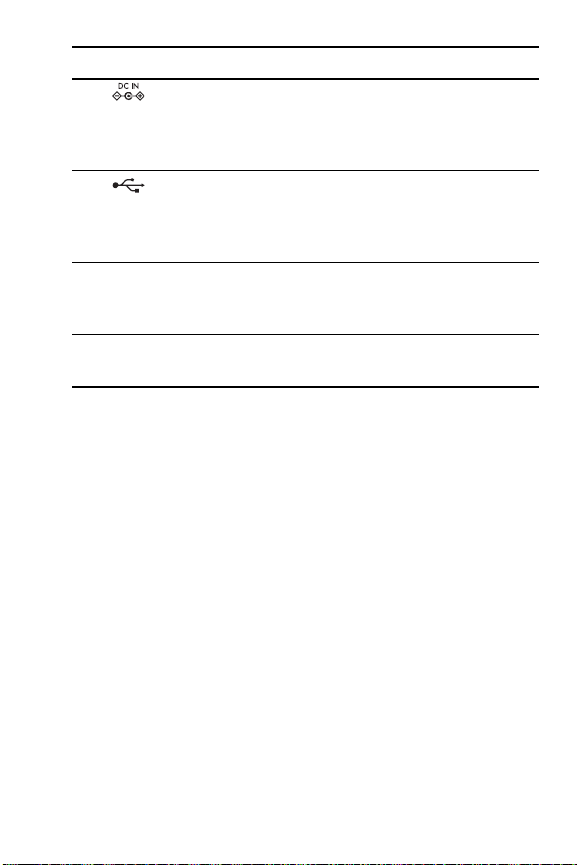
#Ime Opis
4 Konektor
vmesnika za
napajanje
5
6Konektor
7Nastavek za
Konektor USB
(strani 83, 85)
priklopne enote
(stran 161)
stojalo
Omogoča povezovanje HP vmesnika za
napajanje s fotoaparatom, tako da deluje
brez baterij ali če želite polniti polnilne
baterije NiMH v fotoaparatu.
Omogoča povezovanje fotoaparata prek
kabla USB z računalnikom s priključkom
USB ali s katerim koli tiskalnikom, ki je
združljiv s tehnologijo PictBridge.
Omogoča povezovanje fotoaparata s
priklopno enoto Photosmart M-series, ki je
na voljo po izbiri.
Omogoča postavitev fotoaparata na
stojalo.
Stanja fotoaparata
Fotoaparat ima dve glavni stanji, ki omogočata izpolnitev
določenih nalog. Obema stanjema pripada meni, preko
katerega lahko prilagodite nastavitve v fotoaparatu ali
izvršite naloge v izbranem stanju. Oglejte si poglavje
fotoaparata.
• Capture (Zajemanje posnetkov) – omogoča snemanje
fotografij in video posnetkov. Za več informacij o
zajemanju posnetkov si oglejte
Poglavje 2, Fotografiranje
in snemanje video posnetkov, ki se začenja na strani 31.
• Playback (Ponovno pregledovanje) – omogoča
pregledovanje fotografij in video posnetkov, ki jih
zajamete. Za več informacij o ponovnem pregledovanju
si oglejte
Poglavje 3, Pregledovanje fotografij in video
posnetkov, ki se začenja na strani 61.
Meniji
Uvod
25
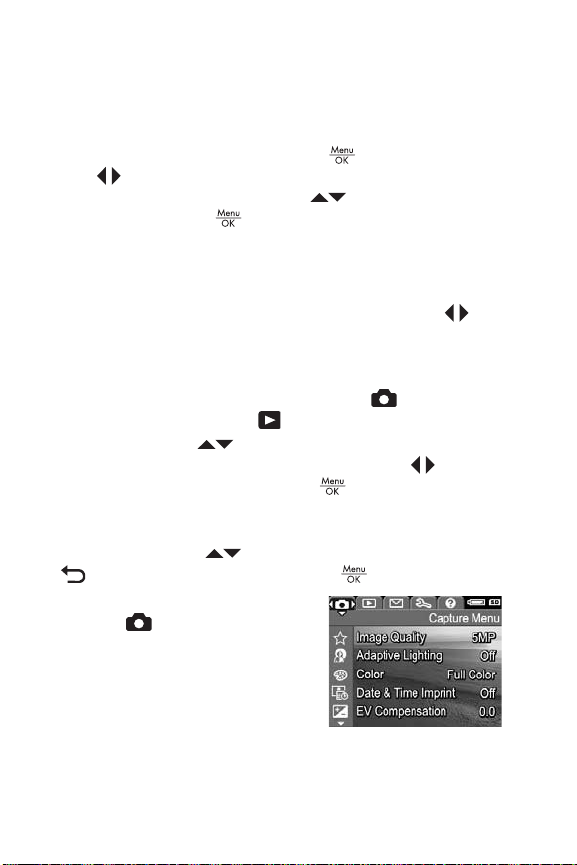
Meniji fotoaparata
Fotoaparat ima pet menijev, ki se ob dostopu prikažejo na
slikovnem zaslonu na hrbtni strani fotoaparata
Za dostop do menijev pritisnite gumb in nato uporabite
gumba za premikanje po menijih. Če želite izbrati
možnost menija, uporabite gumba , da jo označite,
in nato pritisnite gumb , če želite prikazati podmeni
možnosti in prilagoditi nastavitve.
NAMIG: V menijih Capture (Zajemanja posnetkov) in Setup
Menus (Nastavitev) lahko nastavitve prilagodite tako,
da označite možnost menija in uporabite gumba
za spreminjanje nastavitev.
Če želite zapreti meni, naredite nekaj od naslednjega:
• Pritisnite gumb Live View (Prikaz v živo) ali Playback
(Ponovno pregledovanje) .
• Uporabite gumba , če se želite premakniti na menijske
kartice na vrhu zaslona. Nato lahko z gumbom izberete
drug meni ali pa pritisnete gumb , če želite zapreti
menije in se vrniti na Live View (Prikaz v živo) ali Playback
(Ponovno pregledovanje).
• Uporabite gumba za premik na možnost menija
EXIT (IZHOD) in pritisnite gumb .
Meni Capture (Zajemanje
posnetkov) vam omogoča
določanje nastavitev slikanja na
primer kakovost slike, posebno
osvetlitev in nastavljanje le-te,
hitrost ISO, nastavitve barv ter natis
datuma in časa na slikah.
informacije o tem meniju si
Za
Uporaba menija Capture (Zajemanje posnetkov) na
oglejte
strani 47.
26
Uporabniški priročnik za HP Photosmart M415
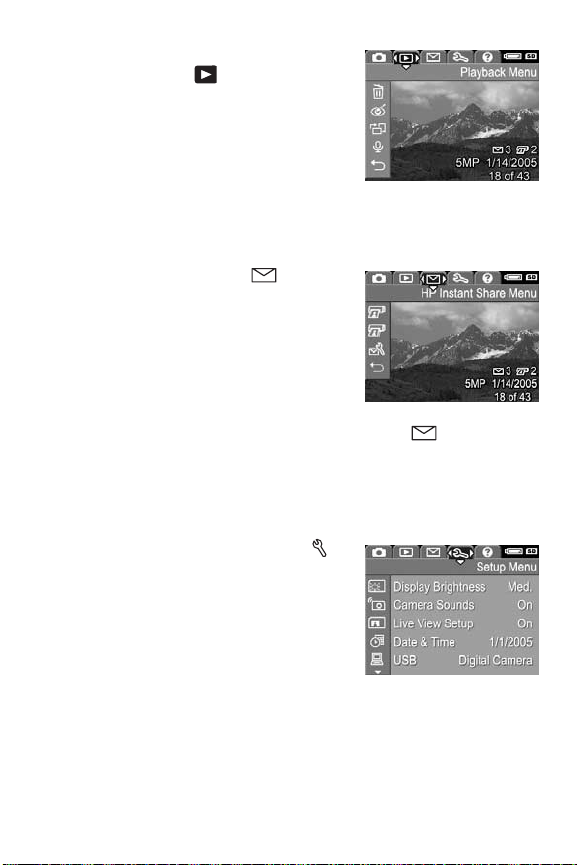
Meni Playback (Ponovno
pregledovanje) vam omogoča
odstranjevanje rdečih oči s slik,
ste jih posneli z bliskavico,
ki
obračanje slik, dodajanje zvoka in
brisanje slik iz notranjega
pomnilnika ali izbirne pomnilniške
kartice. Za informacije o tem meniju si oglejte
Uporaba menija Playback Menu (Ponovno pregledovanje)
na strani 67.
Meni HP Instant Share vam
omogoča izbiro slik, ki jih želite
poslati v tiskalnike, na e-poštne
naslove in drugim spletnim
storitvam. Za informacije o tem
meniju si oglejte Uporaba menija
HP Instant Share Menu na strani 76.
OPOMBA: Če želite meni HP Instant Share uporabljati
tudi za pošiljanje slik drugam kot v tiskalnike (npr. na
e-poštne naslove ali v druge elektronske storitve), morate
meni najprej nastaviti. Glejte Nastavljanje spletnih
naslovov v fotoaparatu na strani 78.
Meni Setup Menu (Nastavitev)
vam omogoča prilagajanje
nastavitev konfiguracije, na primer
svetlost, datum in čas, jezik ter
konfiguracijo televizije. Omogoča
vam tudi premikanje slik iz
notranjega pomnilnika na izbirno
pomnilniško kartico. Za informacije o tem meniju si
Poglavje 6, Uporaba menija Setup Menu
oglejte
(Nastavitev), ki se začenja na strani 89.
Uvod
27
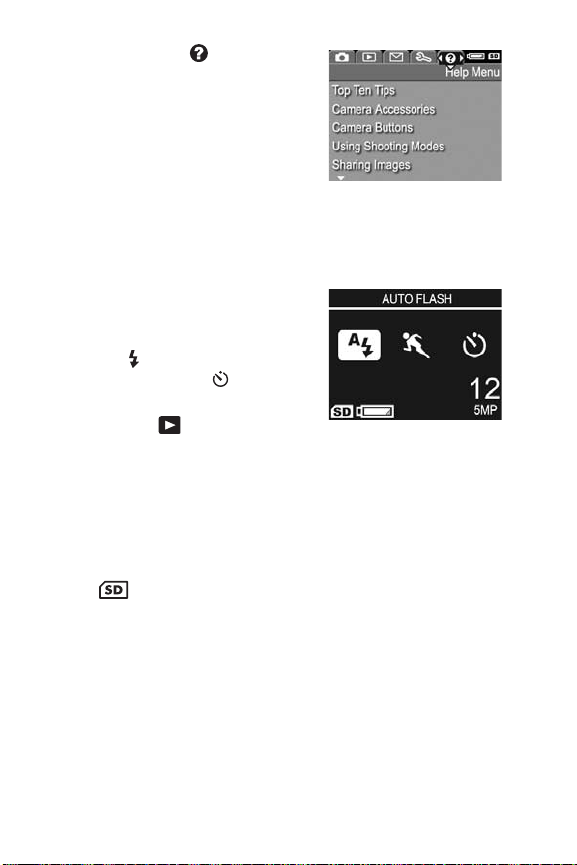
Meni Help (Pomoč) ponuja
koristne informacije in nasvete
temah kot so življenjska doba
o
baterije, gumbi na fotoaparatu,
snemanje zvoka, pregledovanje
posnetih slik in o drugih koristnih
temah. Uporabite ta meni, kadar s
seboj nimate uporabniškega priročnika.
Zaslon stanja fotoaparata
Na slikovnem zaslonu se za nekaj
sekund prikaže zaslon stanja
vsakič, ko pritisnete gumb Flash
(Bliskavica)
Timer (Samosprožilec) , ko ste
v načinu Playback (Ponovno
pregledovanje)
prikazan meni.
Na vrhu zaslona je prikazano ime trenutno izbrane
nastavitve. Pod tem se prikažejo ikone trenutnih nastavitev
bliskavico, način fotografiranja in samosprožilca z
za
označeno ikono pritisnjenega gumba. Spodnji del zaslona
prikazuje, ali je pomnilniška kartica nameščena (označeno
ikono ), indikator za nizko raven energije v baterijah
z
(oglejte si Indikatorji za napajanje na strani 155), število
preostalih slik in nastavitev Image Quality (Kakovost
fotografije) (v tem primeru označena s 5MP).
OPOMBA: Zaslon stanja ni prikazan v načinu Live View
(Prikaz v živo), razen če je prikazan tudi meni Capture
(Zajemanje posnetkov). Namesto tega je na zaslonu Live
View (Prikaz v živo) prikazana ikona nove nastavitve za
bliskavico, za način fotografiranja ali za samosprožilec.
, MODE (NAČIN) ali
ali ko je
28
Uporabniški priročnik za HP Photosmart M415
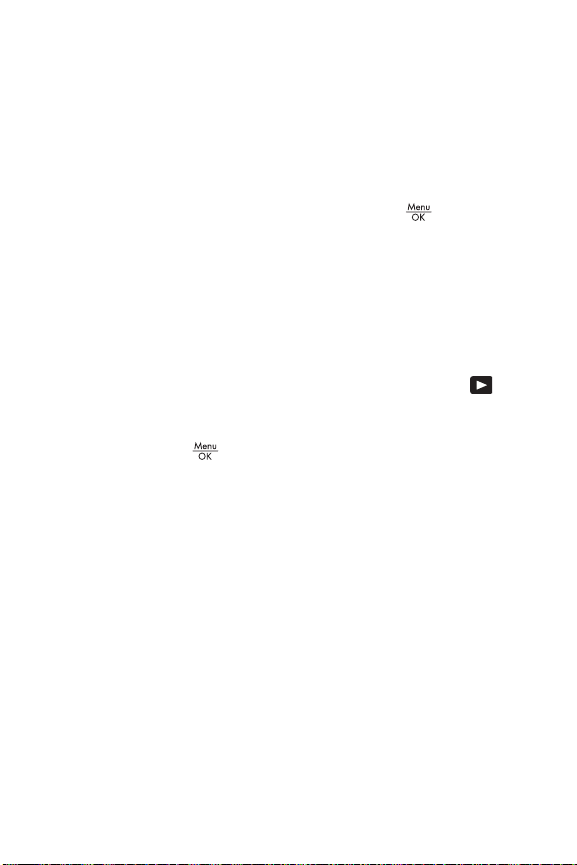
Obnavljanje prejšnjih nastavitev
Nastavitve bliskavice, načina fotografiranja in samosprožilca,
pa tudi nekatere nastavitve v meniju Capture (Zajemanje
posnetkov), ki jih nastavite, se ponastavijo na privzete
vrednosti, potem ko izklopite fotoaparat. Lahko pa nastavitve,
ki ste jih uporabljali nazadnje, obnovite tako, da med
vklopom fotoaparata držite pritisnjen gumb
obnovljenih nastavitev so nato prikazane na zaslonu Live View
(Prikaz v živo).
. Ikone
Ogled predstavitve v fotoaparatu
Fotoaparat ima diaprojekcijo glavnih funkcij. Prikažete
jo lahko kadar koli, tako da približno tri sekunde držite
pritisnjen gumb Playback (Ponovno pregledovanje)
Slikovni zaslon se bo pred začetkom diaprojekcije za
trenutek zatemnil. Če želite kadar koli prekiniti diaprojekcijo,
pritisnite gumb
.
.
Uvod
29

30
Uporabniški priročnik za HP Photosmart M415
